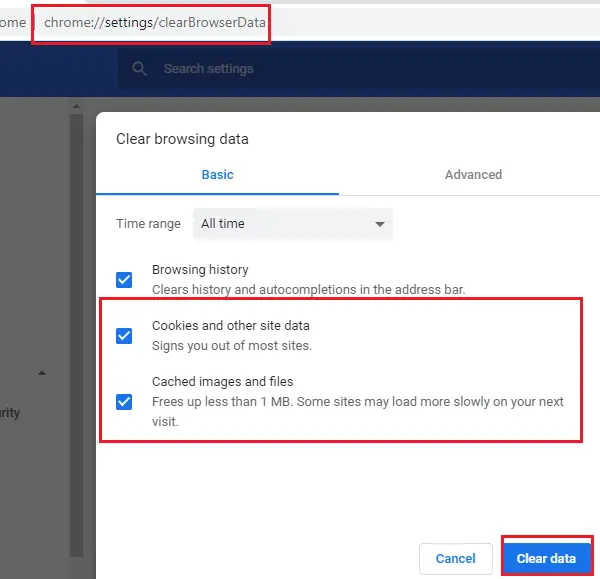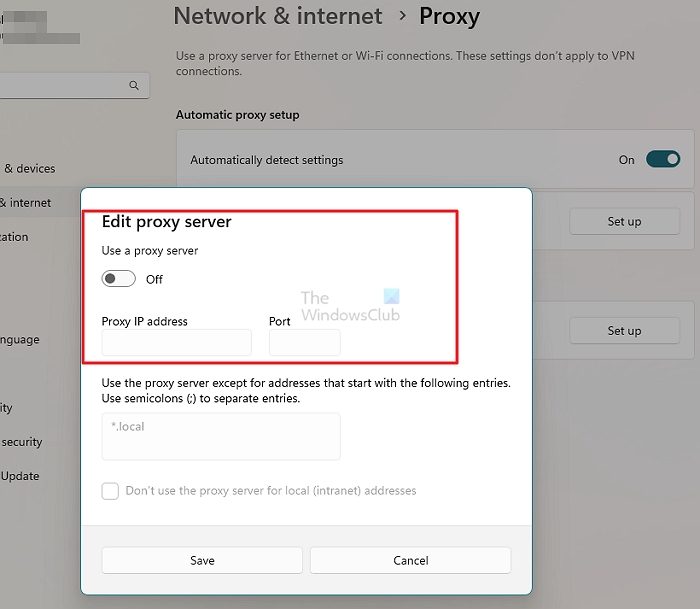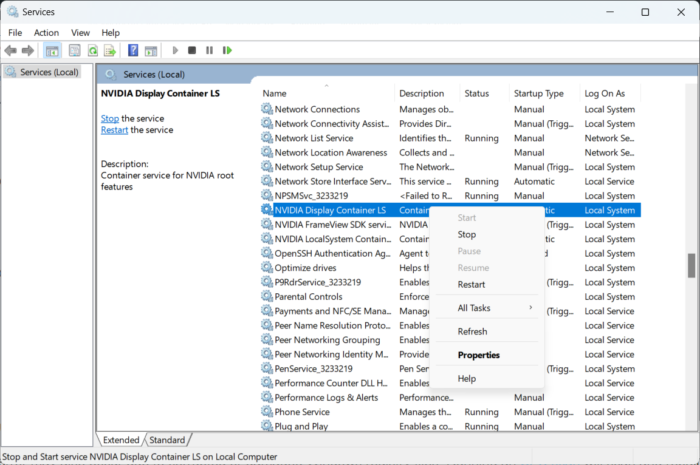Что делать, если не устанавливается Nvidia GeForce Now, как продолжить установку и что делать, если её невозможно продолжить. Причины могут быть различными, начиная с несоответствия системным требованиям, заканчивая действием антивирусной программы. Ниже рассмотрим основные ошибки, с которыми сталкиваются пользователи, и пути их решения.
Не удается найти графический процессор
Бывают ситуации, когда GeForce Now не устанавливается и не запускается из-за невозможности найти графический процессор. Иными словами, GPU не может декодировать формат видео, который применяется программой GFN. В таком случае появляется ошибка 0X4010002.
Сделайте следующие шаги:
- При наличии на ПК / ноутбуке дискретной и интегрированной видеокарты попробуйте переключиться на другой вид GPU.
- Если GeForce Now не устанавливается при наличии на устройстве NVIDIA, переназначьте используемый GPU через Панель управления. Выберите Manage 3D Settings из меню с правой стороны, а после установите GPU по умолчанию из выпадающего ниже списка.
- При наличии на ПК / ноутбуке видеокарты другого производителя, обратитесь к нему и уточните особенности назначения GPU по умолчанию.
- Обратите внимание на разрешение. Если оно максимальное, уменьшите его через настройки.

Поврежденный инсталлятор
Бывают ситуации, когда GFN не устанавливается из-за повреждения инстальника. Чтобы уйти от проблемы, скачайте приложение через официальный сайт GFN.ru. Для этого жмите на кнопку Скачать GeForce Now и дождитесь, пока не загрузится приложение. После этого кликните на файл и следуйте подсказкам в сообщении.
При загрузке приложения со сторонних ресурсов изучите комментарии других пользователей. Возможно, в файле уже закралась ошибка или вредоносный код, что может привести к дальнейшим неисправностям.
Несовместимость версии Виндовс с разрядностью
В случае, когда GeForce Now не устанавливается на ПК / ноутбук с Windows, проверьте разрядность ОС. Учтите, что приложение GFS не работает на 32-разрядной операционной системе. Для проверки сделайте следующие шаги:
- Найдите ярлык Мой компьютер на рабочем столе.
- Жмите на него правой кнопкой мышки.
- Войдите в Свойства.
- Найдите тип системы и посмотрите разрядность.

Отсутствие прав администратора
Часто бывают ситуации, когда приложение GFN не устанавливается на Windows 10 из-за отсутствия достаточных прав. В таких обстоятельствах сделайте следующие шаги:
- Установите GeForce Now.
- Найдите иконку на рабочем столе.
- Жмите правой кнопкой мышки.
- Выберите пункт Запуск от имени администратора.

Действие брандмауэра
Появление ошибки 0x8008201c может свидетельствовать о действии брандмауэра. В таком случае попробуйте отключить сетевой экран у себя на ПК / ноутбуке, а при отсутствии результата обратитесь к интернет-провайдеру или администратору на факт ограничений по трафику UDP или TCP, идущего от сетевых портов.
Подобная ситуация может возникнуть из-за действия антивирусной программы. Полностью отключите ее, а после проверьте — устанавливается GeForce Now или нет.
Несовместимость с ПО
Бывают ситуации, когда на экране появляется ошибка Продолжить установку невозможно. Для решения проблемы сделайте следующее:
- Жмите правой кнопкой мышки на загруженное приложение.
- Войдите в Свойства, а после Совместимость.
- Укажите ОС.
- Запустите файл.
Такие действия часто выручают, если не устанавливается GeForce Now на Windows 7 или более старую ОС.
Отсутствие места на жестком диске
По умолчанию программа GFN ставится на диск С. Если на этом HDD нет места, выполнить инсталляцию софта не получится. В таком случае необходимо задать другой путь — на диск D или E, на котором имеется достаточный объем свободного пространства. Если GeForce Now не устанавливается на другой диск, лучше освободить место на С и попробовать инсталляцию еще раз.
Отсутствие или устаревшие драйвера
Одной из причин, по которым возникают трудности с инсталляцией, являются устаревшие драйвера или их отсутствие. Для решения проблемы обновите ПО для видеокарты с помощью встроенных возможностей ОС или с применением специальных программ. В последнем случае можно использовать софт Slim Drivers, Diver Max или другое подходящее ПО.
Если ничего не помогает
Бывают ситуации, когда рассмотренные выше шаги не дали результата, GeForce Now не устанавливается, а ПК / ноутбук постоянно выдает какую-то ошибку. В таком случае обратитесь в поддержку по адресу help@gfn.ru и попробуйте найти решение с помощью специалистов по адресу help@gfn.ru. Как вариант, контакты для связи доступны по ссылке gfn.ru/app/support. Там приведены ссылки для обращения по электронной почте или через социальные сети.
Итоги
Пользователи часто теряются в ситуации, когда не устанавливается GeForce Now. В таких обстоятельствах обратите внимание на тип ошибки, а при ее отсутствии попытайтесь исправить проблему одним из рассмотренных выше методов. Если ничего не удается сделать, обратитесь за помощью в сообщество или сразу пишите в поддержку по адресу help@gfn.ru.
Для работы NVIDIA Geforce Now необходимо использовать графический драйвер Windows 7 или более позднюю версию. Перехожу по ссылке, скачиваю и мне говорят ничего не нужно обновлять. Но сообщение не пропадает что делать?

13.06.2020
Поставить windows 10 и не парится

13.06.2020
Какая видеокарта, и какая версия драйвера стоит?

13.06.2020
Ставь более старую версию драйвера иначе так и будешь сидеть
- Возможно ли сейчас скачать GeForce NOW на семёрку без обновления платформы виндовс Такая проблема, хотел я скачать GeForce NOW а нужно обновление платформы, можно ли скачать эту программу без обновления? Подскажите пожалуйста
- Nvidia Geforce Now. Проблема с установкой на Windows 7 x64 — 1 Для работы NVIDIA Geforce Now необходимо использовать графический драйвер Windows 7 или более позднюю версию. Перехожу по ссылке, скачиваю и мне говорят ничего не нужно обновлять. Но сообщение не пропадает что делать? Открыт 20 часов назад Драйвера на видеокарту последние.
- Nvidia Geforce Now. Проблема с установкой на виндовс 7 x64 Для работы NVIDIA Geforce Now необходимо использовать графический драйвер Windows 7 или более позднюю версию. Вылазит такой баг. Перехожу по ссылке, скачиваю и мне говорят всё окей, ничего не нужно обновлять. Но баг не пропадает. Помогите пожалуйста
- Скажите настройки для GTA V Nvidia GeForce GTX 550 TI Intel(R) Core(TM)2 Duo CPU E8200 @ 2.66GHz 8 GB Windows 7 x64 Так что бы лагов меньше было, да и графика не мыльная была, заранее спасибо.
Добавить комментарий
Download PC Repair Tool to quickly find & fix Windows errors automatically
This post features solutions to fix NVIDIA GeForce Now Error 0xc192000e. GeForce Now is a cloud game streaming service by NVIDIA that offers real-time gameplay from the cloud to your device. It is undoubtedly one of the best cloud gaming platforms in every aspect. However, recently some users have been complaining about GeForce Now Error 0xc192000e. Fortunately, you can follow some simple steps to fix it.
There was a problem connecting to Geforce Now. Error 0xc192000e.
Why is GeForce now saying there was a problem starting your session?
The error message there was a problem starting your session usually appears if the server is facing a downtime. However, this error can also occur if you have an unstable internet connection or some error in your GeForce now account.
To fix error code 0xc192000e on GeForce Now, first, restart the application and your device. Also, check if your device has the latest version of the graphics driver installed. If that doesn’t help, here are some tested fixes:
- Clear Browser Cache and Cookies
- Restart your Router and Modem
- Check GForce Now Server Status
- Update GeForce Drivers
- Disable VPN/Proxy
- Run GeForce Now as an Admin
- Restart NVIDIA related Services
- Reinstall GeForce Now
Now, let us see these in detail.
1] Clear Browser Cache and Cookies
If using GeForce Now on a web browser, try clearing its cookies and cache data. Its possible the cache data is corrupted, causing this issue. Here’s how you can do it:
- Open Google Chrome and click on the three vertical dots at the top right corner.
- Click on Settings and navigate to Security and Privacy.
- Click on Clear Browsing Data.
- Check all the options and click on Clear Data.
These posts will show you how to clear the browser cache in Edge, Firefox or Opera.
2] Restart your Router and Modem
Errors like this can also happen if you have an unstable Internet connection. Perform a speed test to check if anything is wrong with your Internet connection. If the internet speed is less than the plan you opted for, try restarting your router and modem. However, contact your service provider if restarting your router and modem doesn’t work.
3] Check GForce Now Server Status
Check the GeForce Now Server status, as the servers may be under maintenance or facing downtime. You can also follow @NVIDIAGFN on Twitter to check if they’ve posted about ongoing maintenance. If many people have the same issue, the server may face downtime.
4] Update GeForce Drivers
Outdated or corrupted graphics drivers can also be responsible for NVIDIA GeForce Now error 0xc192000e. Update your device’s Graphics drivers and check if the issue gets fixed. Here’s how you can do it:
- Open Settings and navigate to Settings > Update & Security > Windows Update.
- Right under it, look for a clickable link—View optional updates.
- Under Driver Updates, a list of updates will be available, which you can choose to install if you are facing an issue manually.
Some of you may want to use free Driver Update software or tools. If that’s the case, NV Updater will update NVIDIA Graphic Card Driver.
5] Disable VPN/Proxy
Server errors can occur if connected to a VPN/Proxy server. VPN and Proxy hide your IP address by rerouting your Internet traffic via a remote server. Nevertheless, here is how you can disable it:
- Press the Windows key + I to open Settings.
- Navigate to Network & Internet > Proxy.
- Here, toggle off the Automatically detect settings option.
- Click on the Set up option next to Use a proxy server and toggle off the Use a proxy server option.
6] Run GeForce Now as an Admin
Running the application as an administrator ensures it doesn’t crash due to a lack of permissions. To run GeForce Now as an admin, right-click on the NVIDIA GeForce Now.exe file and select Run as Administrator.
7] Restart NVIDIA related Services
This step requires you to restart all NVIDIA-related services. These services perform various tasks on installed services, including the services installed by third-party apps. Here’s how you can do it:
- Click on Start, search for Services/msc and click open.
- Scroll down and search for services related to NVIDIA.
- Right-click on each service one by one and select Restart.
- Close the tab once done and check if the error code 0xc192000e gets fixed.
Read: How to Fix NVIDIA GPU Error Code 45
8] Reinstall GeForce Now
If none of those mentioned workarounds can help you, the app’s core files might be corrupted. To fix this, reinstall GeForce Now from your system, and start installing it again.
Do let us know if this post helps you!
Shubham is a graduate in Information Technology who likes to write about Windows Troubleshooting as well as Gaming Tips. He’s always engaged with new tech and gadgets. When not writing, he enjoys reading books, watching movies, and exploring new technologies.
Get the Reddit app
Scan this QR code to download the app now
Or check it out in the app stores